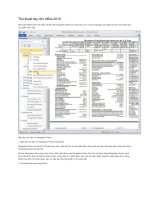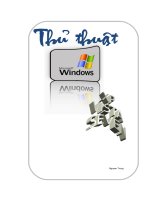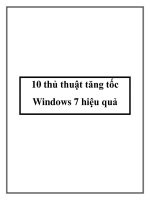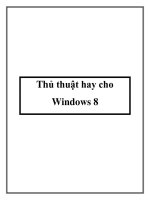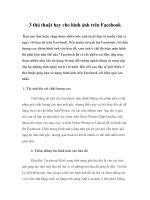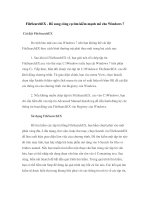Ba thủ thuật hay cho Windows 7 pot
Bạn đang xem bản rút gọn của tài liệu. Xem và tải ngay bản đầy đủ của tài liệu tại đây (400.53 KB, 5 trang )
Ba thủ thuật hay cho
Windows 7
Win 7 mới ra đời chưa lâu nhưng được dân công nghệ và giới văn phòng tin
dùng vì những tiện ích của nó. Tuy nhiên để khám phá hết tất cả tiện ích của
nó không phải là điều dễ dàng gì ngay cả với một người rành công nghệ. Sau
đây mình xin giới thiệu thêm 3 thủ thuật hay trong Win 7 để bạn các bạn cùng
tham khảo.
Hiển thị thông tin khi khởi động: Theo mặc định, Windows 7 không hiển thị quá
trình khởi động mà hiển thị một logo rất bắt mắt. Nếu bạn muốn hiển thị quá trình
khởi động của Windows 7 thì có thể làm như sau:
Vào menu Start > Search, gõ msconfig, nhấn Enter để mở cửa sổ System
Configuration. Tại đây, bạn chỉ cần chọn thẻ Boot, đánh dấu chọn vào ô OS boot
information. Nhấn OK để xác nhận, khởi động lại máy tính để thấy kết quả.
Ghi đĩa CD/DVD trong Windows 7: Nếu máy tính của bạn có trang bị ổ ghi đĩa
CD/DVD thì bạn sẽ dễ dàng ghi những dữ liệu từ đĩa cứng vào đĩa CD bằng cách
cho đĩa CD/DVD trắng vào ổ ghi đĩa, sau đó copy các tập tin, thư mục cần ghi đĩa
rồi vào My Computer, bấm đôi chuột vào biểu tượng của ổ ghi đĩa rồi nhấn Ctrl +
V dán toàn bộ dữ liệu vào ổ ghi đĩa.
Tiếp theo, bấm chuột phải vào một vùng trống trong ổ ghi đĩa rồi chọn Burn to
disc. Một cửa sổ hiện ra, tại đây, hãy đặt tên nhãn cho đĩa CD/DVD bằng cách
nhập vào ô Disc title, chọn tốc độ ghi đĩa trong ô Recording speed (tốt nhất nên
chọn 16x cho đĩa CD và 8x cho đĩa DVD). Ngoài ra, bạn có thể đánh dấu chọn vào
ô Close the wizard after the file have been burned nếu muốn Windows 7 tự động
thoát khỏi cửa sổ ghi đĩa khi quá trình ghi hoàn tất. Sau cùng, nhấn Next để bắt đầu
quá trình ghi dữ liệu ra đĩa CD/DVD.
Thủ thuật với Hibernate: Hibernate hay còn gọi là chức năng “ngủ đông” đã được
Microsoft đưa vào kể từ phiên bản Windows 2000 trở về sau. Trong Windows 7,
Hibernate đã có nhiều cải tiến đáng kể.
Để bật tính năng Hibernate, bạn vào menu Start > Search, gõ cmd, nhấn Ctrl +
Shift + Enter để mở cửa sổ Command Prompt dưới quyền quản trị. Hoặc bạn có
thể bấm chuột phải vào biểu tượng Command Prompt rồi chọn Run as
Administrator.
Từ dấu nhắc lệnh, bạn gõ powercfg/hibernate on nhấn Enter để xác nhận. Tương
tự, để tắt chức năng Hibernate, bạn nhập powercfg/hibernate off nhấn Enter để xác
nhận.
Nếu không muốn sử dụng dòng lệnh trong Command Prompt, bạn có thể bật hoặc
tắt Hibernate thông qua công cụ Registry Editor bằng cách:
Vào Start > Search, gõ regedit nhấn Enter. Tìm đến nhánh
HKEY_LOCAL_MACHINE \ SYSTEM \ CurrentControlSet \ Control \ Power.
Lần lượt bấm đôi chuột vào hai giá trị HiberFileSizePercent và HibernateEnabled,
sau đó nhập số 0 vào ô Value data để tắt tính năng Hibernate hoặc nhập số 1 để bật
lại tính năng này. Sau cùng, thoát khỏi Registry Editor và khởi động lại máy tính
để cập nhật các thay đổi.